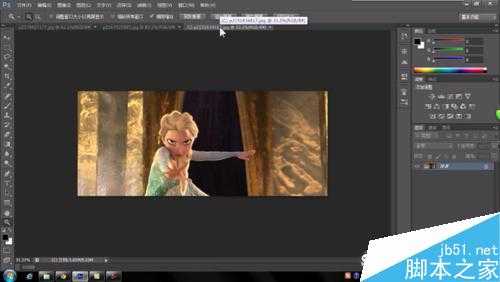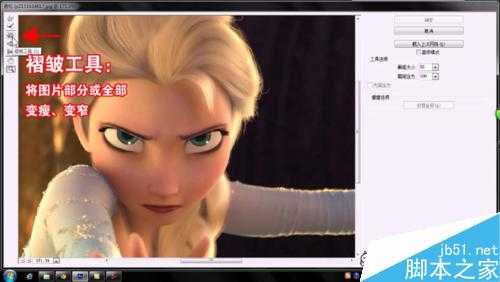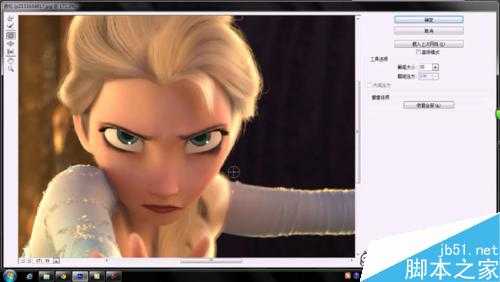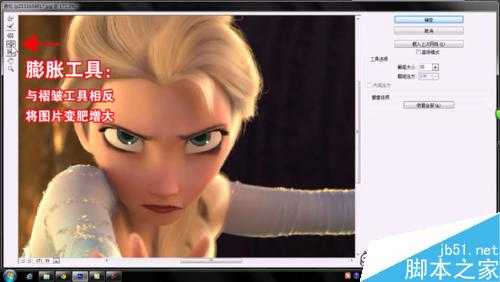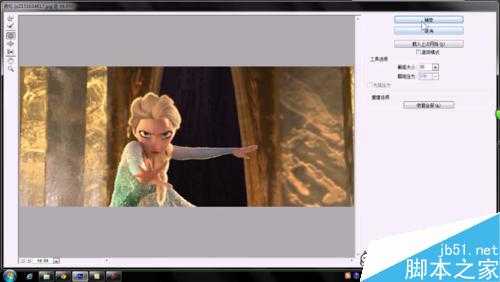别人拍的照片都美到天上去了,而你却还不会P图,那怎么能行?快来加入P图大军的行列中吧~这次的教程是关于变瘦和变丰满的。我想你会用到的~
方法/步骤
1、打开一张照片,拍的角度不对显得脸胖?天生婴儿肥?没关系,下面就让你在短短几分钟内完成大变身~
2、将照片放大,仔细寻找照片中你不满意的地方。
3、下面就是最重要的一步了,打开液化工具。可以在工具栏中打开,也可以用快捷键Ctrl+shift+X打开
4、接下来使用褶皱工具,将你的脸蛋变瘦或者腿变细等等都可以完成。你只需沿着你要改变的部位移动即可。
5、可以使用半径较小的笔刷处理细节,让照片看起来更加精致~
6、褶皱工具可以使你变瘦,相对应的膨胀工具可以使你变得丰满~
7、做好调整以后,你可以将照片缩小查看整体状况~不满意的部分可以继续修改。
8、快来看P图后和原图的对比,是不是效果很棒呢
9、如果看的不是太明显,加上线条是不是就很一目了然了呢,快快拿出你的照片试试吧
注意事项
不要一味的追求瘦,要注重照片的整体协调。
以上就是用ps美化照片方法介绍,操作很简单的,希望大家喜欢!
标签:
ps,美化照片
免责声明:本站文章均来自网站采集或用户投稿,网站不提供任何软件下载或自行开发的软件!
如有用户或公司发现本站内容信息存在侵权行为,请邮件告知! 858582#qq.com
无争山庄资源网 Copyright www.whwtcm.com
暂无“如何用ps美化照片 PS将人物变瘦和变丰满介绍”评论...
更新日志
2025年04月16日
2025年04月16日
- 小骆驼-《草原狼2(蓝光CD)》[原抓WAV+CUE]
- 群星《欢迎来到我身边 电影原声专辑》[320K/MP3][105.02MB]
- 群星《欢迎来到我身边 电影原声专辑》[FLAC/分轨][480.9MB]
- 雷婷《梦里蓝天HQⅡ》 2023头版限量编号低速原抓[WAV+CUE][463M]
- 群星《2024好听新歌42》AI调整音效【WAV分轨】
- 王思雨-《思念陪着鸿雁飞》WAV
- 王思雨《喜马拉雅HQ》头版限量编号[WAV+CUE]
- 李健《无时无刻》[WAV+CUE][590M]
- 陈奕迅《酝酿》[WAV分轨][502M]
- 卓依婷《化蝶》2CD[WAV+CUE][1.1G]
- 群星《吉他王(黑胶CD)》[WAV+CUE]
- 齐秦《穿乐(穿越)》[WAV+CUE]
- 发烧珍品《数位CD音响测试-动向效果(九)》【WAV+CUE】
- 邝美云《邝美云精装歌集》[DSF][1.6G]
- 吕方《爱一回伤一回》[WAV+CUE][454M]